Yhteensopivuus: Frame.io Camera to Cloud
Jos liität kameran internetiin Wi-Fi-yhteydellä, voit ladata still-kuvia ja proxy-videoita suoraan Frame.io -alustalle.
-
Tämä ei takaa, että kaikki “Frame.io Camera to Cloud” -toiminnot ovat käytettävissä.
 Frame.io-palveluun yhdistäminen
Frame.io-palveluun yhdistäminen
Frame.io-palveluun yhdistäminen

 [
[![]() ]
]  [
[![]() ]
]  [Frame.io]
[Frame.io]  [Frame.io-yhteys]
[Frame.io-yhteys]  Valitse [ON]
Valitse [ON]
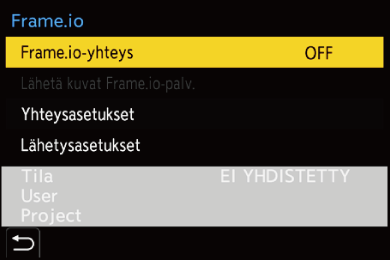
 Suorita [Wi-Fi-yhteysasetus] ja [Laiteparin muod. (Frame.io)] yhdistettäessä ensimmäistä kertaa.
Suorita [Wi-Fi-yhteysasetus] ja [Laiteparin muod. (Frame.io)] yhdistettäessä ensimmäistä kertaa.
[Wi-Fi-yhteysasetus]
Valitse [Uusi yhteys] ja yhdistä Wi-Fi-toiminnolla tukiasemaan.
[Laiteparin muod. (Frame.io)]
Laiteparin muodostuskoodi näytetään kamerassa.
Kirjaudu Frame.io-palveluun tietokoneella ym. ja syötä laiteparin muodostuskoodi laitteen rekisteröintinäytöllä.
 Tämä voidaan asettaa valitsemalla [Frame.io-yhteys]
Tämä voidaan asettaa valitsemalla [Frame.io-yhteys]  [SET]
[SET]  [Laiteparin muod. (Frame.io)].
[Laiteparin muod. (Frame.io)].
 Voit tarkistaa kohdan [Tila] Frame.io-palvelun osalta [Frame.io]-valikkonäytöltä.
Voit tarkistaa kohdan [Tila] Frame.io-palvelun osalta [Frame.io]-valikkonäytöltä.
– [EI YHDISTETTY]: Yhteys Frame.io-palveluun ei ole käynnistynyt
– [YHDISTETÄÄN]: Yrittää parhaillaan yhdistää Frame.io-palveluun (keskeneräinen)
– [YHDISTETTY]: Yhteys Frame.io-palveluun valmis
– [YHDISTETTY (KESKEYTETTY)]: Kameran yhteys on asetettu taukotilaan Frame.io-sivustolla
 Käyttäjätunnus ([User]) ja projektin nimi ([Project]) näytetään kamerassa, kun yhteys on valmis.
Käyttäjätunnus ([User]) ja projektin nimi ([Project]) näytetään kamerassa, kun yhteys on valmis.
|
– [Automaattinen siirto] – [Suoratoisto] – [USB] – Kytketty tallennus
– [Bluetooth-toiminto] – [Wi-Fi-toiminto] – Kytketty tallennus – [Suoratoisto] – [Videon korjaus] – [Pysäytysanimaatio] – [Suora päällys]
– [Seuranta] |
 Yhteysmenetelmän muuttaminen
Yhteysmenetelmän muuttaminen

 [
[![]() ]
]  [
[![]() ]
]  [Frame.io]
[Frame.io]  [Yhteysasetukset]
[Yhteysasetukset]  Valitse [Yhteystapa]
Valitse [Yhteystapa]
[Wi-Fi]
Yhdistä tukiasemaan käyttämällä Wi-Fi-toimintoa.
[USB-tetheröinti]
Yhdistä käyttämällä älypuhelimen USB-jakamistoimintoa.
 Kun käytetään älypuhelinta, kamera yhdistetään internetiin mobiilidatayhteyksillä (4G, 5G jne.) ja näin voit yhdistää Frame.io-palveluun paikoista, joissa ei ole saatavilla reititintä, esimerkiksi kun olet ulkona.
Kun käytetään älypuhelinta, kamera yhdistetään internetiin mobiilidatayhteyksillä (4G, 5G jne.) ja näin voit yhdistää Frame.io-palveluun paikoista, joissa ei ole saatavilla reititintä, esimerkiksi kun olet ulkona.
-
Liitä kamera ja älypuhelin käyttämällä USB-liitäntäkaapelia.

(A) USB-liitäntäkaapeli (kaupallisesti saatavilla)
-
Ota käyttöön USB-jakamistoiminto älypuhelimessa.
 Valitse [USB Tethering] (Android-laitteille) tai [Personal Hotspot] (iOS-laitteille) älypuhelimessa.
Valitse [USB Tethering] (Android-laitteille) tai [Personal Hotspot] (iOS-laitteille) älypuhelimessa.
 Jos älypuhelimen näytölle tulee vahvistusviesti, jossa pyydetään lupaa saada pääsy yhdistettyyn laitteeseen, anna lupa. Yhteys ei ole valmis ennen kuin annetaan lupa.
Jos älypuhelimen näytölle tulee vahvistusviesti, jossa pyydetään lupaa saada pääsy yhdistettyyn laitteeseen, anna lupa. Yhteys ei ole valmis ennen kuin annetaan lupa.
 Katso myös älypuhelimen käyttöohjeita.
Katso myös älypuhelimen käyttöohjeita.
 Jos yhteysmenetelmää vaihdetaan, kun olet yhdistettynä Frame.io-palveluun, yhteys Frame.io-palveluun katkeaa väliaikaisesti, ja sitten se muodostetaan uudelleen vaihdon jälkeen.
Jos yhteysmenetelmää vaihdetaan, kun olet yhdistettynä Frame.io-palveluun, yhteys Frame.io-palveluun katkeaa väliaikaisesti, ja sitten se muodostetaan uudelleen vaihdon jälkeen.
|
Huomautuksia Kun käytetään USB-jakoa
Sopimuksesta riippuen voi olla olemassa jakamista koskevia rajoituksia tai siitä voi aiheutua huomattavia lisäkustannuksia.
Kun asetus on [ON], jos [Yhteystapa] -asetus on [USB-tetheröinti], virtaa toimitetaan tämän kameran akusta yhdistettyyn laitteeseen, siten akku tyhjene nopeammin.
Kun kameran lämpötila nousee, [
Jos latausvalo ei syty, yhdistä USB-liitäntäkaapeli uudelleen, kun kamera on kytketty pois päältä. |
 Wi-Fi-yhteyden kohteen muuttaminen
Wi-Fi-yhteyden kohteen muuttaminen
Muuta tukiasema jne., kun olet yhdistettynä Frame.io-palveluun.

 [
[![]() ]
]  [
[![]() ]
]  [Frame.io]
[Frame.io]  [Yhteysasetukset]
[Yhteysasetukset]  Valitse [Wi-Fi-yhteysasetus]
Valitse [Wi-Fi-yhteysasetus]
 Valitse uudelleen yhteyden kohde painamalla [DISP.].
Valitse uudelleen yhteyden kohde painamalla [DISP.].
 Yhteyden katkaiseminen Frame.io-palvelusta
Yhteyden katkaiseminen Frame.io-palvelusta

 [
[![]() ]
]  [
[![]() ]
]  [Frame.io]
[Frame.io]  [Frame.io-yhteys]
[Frame.io-yhteys]  Valitse [OFF]
Valitse [OFF]
 Latausjonoa ei nollata vaikka katkaiset yhteyden (Wi-Fi) Frame.io-palveluun.
Latausjonoa ei nollata vaikka katkaiset yhteyden (Wi-Fi) Frame.io-palveluun.
 Pariliitännän irtikytkentä (Frame.io)
Pariliitännän irtikytkentä (Frame.io)

 [
[![]() ]
]  [
[![]() ]
]  [Frame.io]
[Frame.io]  [Frame.io-yhteys]
[Frame.io-yhteys]  [SET]
[SET]  Valitse [Poista]
Valitse [Poista]
 Tämä poistaa Frame.io-palvelun pariliitäntätiedot ja katkaisee yhteyden (Wi-Fi) Frame.io-palveluun.
Tämä poistaa Frame.io-palvelun pariliitäntätiedot ja katkaisee yhteyden (Wi-Fi) Frame.io-palveluun.
 Latausjono nollataan.
Latausjono nollataan.
[Lähetä kuvat Frame.io-palv.]
Kun [Frame.io-yhteys] asetetaan asentoon [ON], ladattavat kuvat voidaan varata manuaalisesti.

 [
[![]() ]
]  [
[![]() ]
]  [Frame.io]
[Frame.io]  Valitse [Lähetä kuvat Frame.io-palv.]
Valitse [Lähetä kuvat Frame.io-palv.]
 Voit myös näyttää kuvien valintanäytön painamalla Fn-painiketta, jolle [Lähetä kuvat Frame.io-palv.] on määritetty.
Voit myös näyttää kuvien valintanäytön painamalla Fn-painiketta, jolle [Lähetä kuvat Frame.io-palv.] on määritetty.
 Näytetään kuvat, jotka on suodatettu toiminnolla [Lähetyksen tiedostomuoto] kohdassa [Lähetysasetukset].
Näytetään kuvat, jotka on suodatettu toiminnolla [Lähetyksen tiedostomuoto] kohdassa [Lähetysasetukset].

 Paina
Paina 
 valitaksesi kuvat ja paina
valitaksesi kuvat ja paina  lisätäksesi valintamerkit.
lisätäksesi valintamerkit.
 Kuvat lisätään latausjonon loppuun, kun painat [DISP.].
Kuvat lisätään latausjonon loppuun, kun painat [DISP.].
 Toiston aikana siirtoa varten varatut kuvat osoitetaan merkinnällä [
Toiston aikana siirtoa varten varatut kuvat osoitetaan merkinnällä [![]() ] ja jos siirretyt kuvat osoitetaan merkinnällä [
] ja jos siirretyt kuvat osoitetaan merkinnällä [![]() ].
].
[Lähetysasetukset]
Tee kuvien lataamista koskevat asetukset.

 [
[![]() ]
]  [
[![]() ]
]  [Frame.io]
[Frame.io]  Valitse [Lähetysasetukset]
Valitse [Lähetysasetukset]
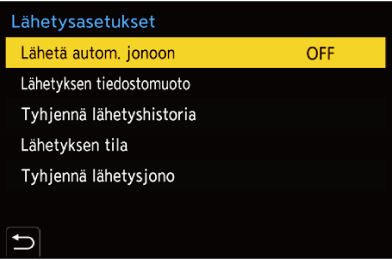
[Lähetä autom. jonoon]
Kun se asetetaan [ON]-asentoon, kuvat lisätään Frame.io-latausjonoon tallennettaessa.
[Lähetyksen tiedostomuoto]
Valitse automaattisesti ladattavien tiedostojen muoto.
Toiminnolla [Lähetä kuvat Frame.io-palv.], voidaan suodattaa näytettävät tiedostotyypit kuvien valintoja varten.
Voit ladata proxy-videoita ja kuvia (JPEG/RAW).
[Tyhjennä lähetyshistoria]
Poistaa kuvakkeen, joka osoittaa, että kuva ladataan kuvista, jotka on ladattu.
[Lähetyksen tila]
Voit nähdä yhdistetyt projektit ja ladattavien tiedostojen määrän jne.
Katso vieläkin tarkemmat tiedot painamalla [DISP.].
[Tyhjennä lähetysjono]
Poistaa Frame.io-palvelun latausjonon.
Poistaa kuvakkeen, joka osoittaa kuvien olevan latausjonossa.
 Kuvia, jotka poistetaan latausjonosta, ei ladata Frame.io-palveluun.
Kuvia, jotka poistetaan latausjonosta, ei ladata Frame.io-palveluun.
 Huomautuksia latausjonosta (Siirron varausluettelo)
Huomautuksia latausjonosta (Siirron varausluettelo)
Kun kamera on yhdistetty Frame.io-palveluun, latausjonossa olevat kuvat ladataan Frame.io-palveluun.
 Jos latausjonoon jää kuvia, lataamista jatketaan vaikka kameran on/off-kytkin asetetaan [OFF]-asentoon. Virta kytketään pois päältä, kun lataaminen on valmis. Jos [Palaa] valitaan virran pois kytkemistä varten, lataamista jatketaan, kun kamera kytketään päälle seuraavan kerran.
Jos latausjonoon jää kuvia, lataamista jatketaan vaikka kameran on/off-kytkin asetetaan [OFF]-asentoon. Virta kytketään pois päältä, kun lataaminen on valmis. Jos [Palaa] valitaan virran pois kytkemistä varten, lataamista jatketaan, kun kamera kytketään päälle seuraavan kerran.
 Lataaminen peruutetaan, kun yhteys Frame.io-palveluun katkeaa, ja sitä jatketaan sitten, kun yhteys muodostetaan uudelleen.
Lataaminen peruutetaan, kun yhteys Frame.io-palveluun katkeaa, ja sitä jatketaan sitten, kun yhteys muodostetaan uudelleen.
 Latausjono nollataan seuraavissa tapauksissa:
Latausjono nollataan seuraavissa tapauksissa:
– Suoritetaan [Tyhjennä lähetysjono]
– Pariliitäntä Frame.io-palveluun peruutetaan
 Älä poista akkua, kun kamera on päälle kytkettynä. Latausjonoa ei säilytetä kunnolla.
Älä poista akkua, kun kamera on päälle kytkettynä. Latausjonoa ei säilytetä kunnolla.
|
– [Intervallivideo] – Kuvan poimiminen – [Videon jako] – Kuvien poistaminen – [RAW-käsittely] |
